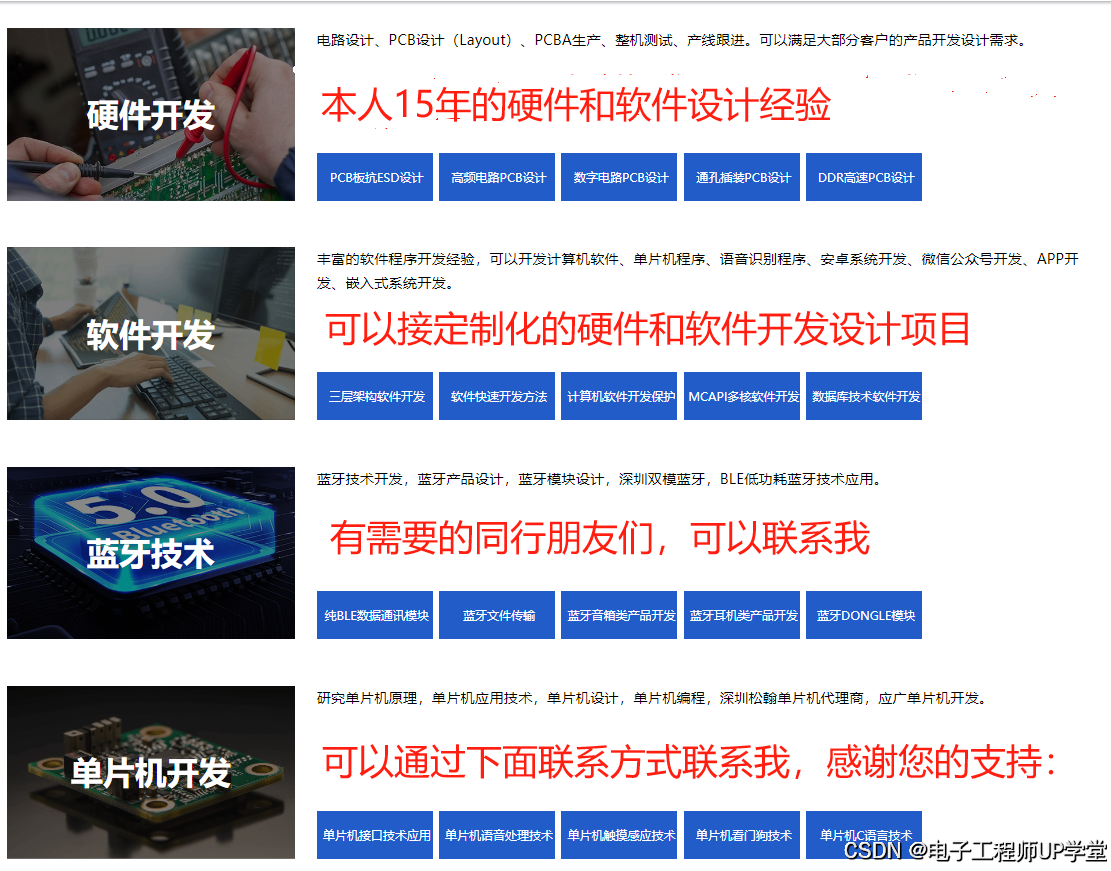大家好,欢迎来到鸿蒙开发系列教程!今天,我们将深入探讨鸿蒙应用中线性布局(LinearLayout)的交叉轴对齐方式,并通过一个综合小案例来展示如何灵活运用这些对齐方式。通过这些设置,你可以使用户界面更加整洁和美观。无论你是初学者还是有一定经验的开发者,理解这些布局属性都是非常有帮助的。让我们开始吧!
1.什么是线性布局及其交叉轴对齐方式?
- 线性布局(LinearLayout):线性布局是一种将子组件按水平或垂直方向排列的布局方式。鸿蒙开发框架(ArkUI)提供了
Column和Row两个组件来实现垂直和水平的线性布局。 - 交叉轴对齐方式(Cross Axis Alignment):交叉轴对齐方式是指子组件在交叉轴方向上的对齐方式。对于
Column,交叉轴是水平方向;对于Row,交叉轴是垂直方向。常见的交叉轴对齐方式包括start,center,end,stretch。
2.如何在鸿蒙应用中设置交叉轴对齐方式?
鸿蒙开发框架(ArkUI)提供了 alignItems 属性来设置交叉轴对齐方式。
1. start:对齐到交叉轴的起点
import { Row, Text } from '@ohos/arkui';
export default {
build() {
return (
<Row width="100%" height="100%" alignItems="start">
<Text>Item 1</Text>
<Text>Item 2</Text>
<Text>Item 3</Text>
</Row>
);
}
};2. center:居中对齐
import { Row, Text } from '@ohos/arkui';
export default {
build() {
return (
<Row width="100%" height="100%" alignItems="center">
<Text>Item 1</Text>
<Text>Item 2</Text>
<Text>Item 3</Text>
</Row>
);
}
};3. end:对齐到交叉轴的终点
import { Row, Text } from '@ohos/arkui';
export default {
build() {
return (
<Row width="100%" height="100%" alignItems="end">
<Text>Item 1</Text>
<Text>Item 2</Text>
<Text>Item 3</Text>
</Row>
);
}
};4. stretch:拉伸以填充整个交叉轴
import { Row, Text } from '@ohos/arkui';
export default {
build() {
return (
<Row width="100%" height="100%" alignItems="stretch">
<Text style={{ backgroundColor: 'lightblue' }}>Item 1</Text>
<Text style={{ backgroundColor: 'lightgreen' }}>Item 2</Text>
<Text style={{ backgroundColor: 'lightyellow' }}>Item 3</Text>
</Row>
);
}
};3. 综合小案例:商品列表卡片
为了更好地理解线性布局的交叉轴对齐方式,我们来看一个综合小案例:创建一个商品列表卡片。
假设我们要创建一个商品列表,每个商品卡片包含商品图片、名称和价格。我们将使用 Row 布局来实现商品信息的水平排列,并通过不同的交叉轴对齐方式来调整商品信息的垂直位置。
import { Column, Row, Text, Image, View } from '@ohos/arkui';
export default {
data: {
products: [
{ name: '产品A', price: '$19.99', imageUrl: '$media:product-a.jpg' },
{ name: '产品B', price: '$29.99', imageUrl: '$media:product-b.jpg' },
{ name: '产品C', price: '$39.99', imageUrl: '$media:product-c.jpg' }
]
},
build() {
return (
<Column width="100%" height="100%" padding="20px" justifyContent="flex-start">
{this.data.products.map((product, index) => (
<View
key={index}
style={{
width: '100%',
padding: '10px',
marginBottom: '10px',
backgroundColor: 'white',
borderRadius: '8px',
boxShadow: '0 2px 4px rgba(0, 0, 0, 0.1)',
border: '1px solid #ccc'
}}
>
<Row
style={{
width: '100%',
alignItems: 'center' // 交叉轴对齐方式
}}
>
<Image
src={product.imageUrl}
style={{ width: '50px', height: '50px', marginRight: '10px' }}
/>
<Column style={{ flex: 1 }}>
<Text style={{ fontSize: '16px', fontWeight: 'bold' }}>{product.name}</Text>
<Text style={{ fontSize: '14px', color: '#666' }}>{product.price}</Text>
</Column>
</Row>
</View>
))}
</Column>
);
}
};详细解释
-
布局容器:
- Column:作为最外层的容器,使用
Column布局容器将所有商品卡片垂直排列。 - Row:用于水平排列每个商品的信息(图片、名称和价格)。
- Column:作为最外层的容器,使用
-
商品信息:
- Image:用于显示商品图片。
- Text:用于显示商品名称和价格。
-
样式:
- 内边距:通过
padding属性增加组件内部的空间。 - 圆角:通过
borderRadius属性设置圆角。 - 阴影:通过
boxShadow属性增加立体感。 - 边框:通过
border属性设置边框。 - 对齐方式:通过
alignItems属性设置子组件在交叉轴上的对齐方式。
- 内边距:通过
4.总结
通过本文,你已经学会了如何在鸿蒙开发中设置线性布局的交叉轴对齐方式,并通过一个综合小案例——商品列表卡片,展示了如何灵活运用这些对齐方式。这些布局属性对于创建整洁且美观的用户界面非常重要。希望这篇文章对你有所帮助,如果有任何问题或建议,欢迎在评论区留言交流。期待在鸿蒙开发的道路上与你共同成长!
希望你喜欢这篇文章,如果觉得有用,别忘了点赞和分享哦!再见!
希望这篇文章对你有所帮助,如果有任何问题或建议,欢迎随时留言交流!再见!